Швидко форматуйте комірки або рядки, коли значення комірки змінюється в Excel
Kutools для Excel
Підсилює Excel на 300+
Потужні особливості
Наприклад, ви хочете змінити затінення або додати межі, коли значення комірки змінюється в стовпці, як правило, ви можете застосувати умовне форматування для врегулювання цього питання. Але що, якщо вставити розриви сторінки або порожні рядки, коли значення стовпця змінюється? Ось, Kutools для ExcelАвтора Розрізняють відмінності (за стовпчиком клавіш) функція легко вирішить усі ці проблеми лише за кілька кліків.
Вставити розрив сторінки, коли значення комірки змінюється в Excel
Вставте порожній рядок, коли значення комірки змінюється в Excel
Додайте нижню межу, коли значення комірки змінюється в Excel
Виділіть комірку або рядок, коли значення комірки змінюється в Excel
Клацніть Kutools> Формат> Розрізнити відмінності. Дивіться знімок екрана:
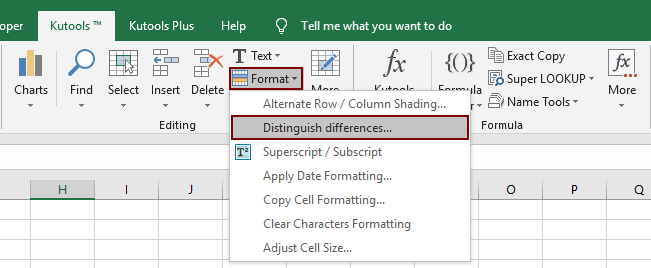
Вставити розрив сторінки, коли значення комірки змінюється в Excel
З Розрізнити відмінності (за стовпчиком клавіш) особливість Kutools для Excel, ви можете легко вставити декілька розривів сторінки, коли значення комірки змінюється у вказаному стовпці ключа. Будь ласка, виконайте наступне:
1. Клацання Кутулс > сформований > Розрізняють відмінності відкрити Розрізнити відмінності за ключовим стовпцем діалогове вікно.
2. У діалоговому вікні, що відкриється, виконайте наступні дії:
(1) В Діапазон вкажіть вибір, до якого ви вставите розбиття сторінок.
(2) В Ключова колонка , будь ласка, виберіть стовпець, значення комірок якого ви будете вставляти розриви сторінок на основі;
(3) В Опції розділ, будь ласка, перевірте Розрив сторінки варіант.

Чайові: Якщо вам потрібно точно відрізнити відмінності від відповідного регістру, перевірте Чутливий до справи варіант.
3. Натисніть Ok кнопки.
Тепер ви побачите, як вставляються розриви сторінок, коли значення комірки у вказаному стовпці змінюється. Дивіться знімок екрана:

Вставте порожній рядок, коли значення комірки змінюється в Excel
Ви також можете вставити порожні рядки на основі змін значення комірки у вказаному стовпці ключа за допомогою Розрізняють відмінності (за стовпчиком клавіш). Будь ласка, виконайте наступне:
1. Клацання Кутулс > сформований > Розрізняють відмінності відкрити Розрізнити відмінності за ключовим стовпцем діалогове вікно.
2. У діалоговому вікні, що відкриється, виконайте наступні дії:
(1) В Діапазон вкажіть вибір, до якого ви вставите порожні рядки.
(2) В Ключова колонка , будь-ласка, виберіть стовпець, значення комірок якого ви будете вставляти порожні рядки на основі;
(3) В Опції розділ, будь ласка, перевірте Пустий ряд і вкажіть потрібну кількість порожніх рядків у нижньому полі. Дивіться знімок екрана:

Чайові: Якщо вам потрібно точно відрізнити відмінності від відповідного регістру, перевірте Чутливий до справи варіант.
3. Натисніть Ok кнопки.
Тепер ви побачите, як пусті рядки вставляються, коли значення комірки у вказаному стовпці ключа змінюється.

Додайте нижню межу, коли значення комірки змінюється в Excel
З Розрізняють відмінності (за ключовим стовпцем), ви також можете додати нижню межу до комірок, рядків у зазначеному виділенні або цілих рядків, коли значення комірки змінюється у зазначеному стовпці ключа. Будь ласка, виконайте наступне:
1. Клацання Кутулс > сформований > Розрізняють відмінності відкрити Розрізнити відмінності за ключовим стовпцем діалогове вікно.
2. У діалоговому вікні, що відкриється, виконайте наступні дії:
(1) В Діапазон вкажіть вибір, до якого ви будете додавати нижні межі.
(2) В Ключова колонка , будь ласка, виберіть стовпець, значення комірок якого ви будете додавати нижню межу на основі;
(3) В Опції розділ, будь ласка, перевірте Нижній кордон параметр, вкажіть стиль межі та виберіть колір межі.
(4) В Сфера розділу, виберіть необхідну область формату: A. якщо ви виберете Ключова колонка, він додасть нижню межу до комірок у вказаному стовпці ключа, коли значення комірок у зазначеному стовпці змінюються; B. якщо вибрати вибір, це додасть нижні межі до рядків у зазначеному виділенні; C. якщо вибрати Весь ряд, це додасть нижні межі до цілих рядків. Дивіться знімок екрана:

Tips
:
(1) Якщо вам потрібно точно відрізнити відмінності від відповідного регістру, перевірте Чутливий до справи варіант.
(2) Якщо вам потрібно очистити існуючі межі, перевірте Очистити існуючі кордони варіант.
3. Натисніть Ok кнопки.
Тепер нижні межі додаються, коли змінюються значення комірок у зазначеному стовпці ключа. Дивіться знімок екрана:

Виділіть комірку або рядок, коли значення комірки змінюється в Excel
це Розрізняють відмінності (за ключовим стовпцем) функція також підтримує виділення комірок, рядків у зазначених виділеннях або цілих рядків, коли значення комірки змінюється у вказаному стовпці ключа. Будь ласка, виконайте наступне:
1. Клацання Кутулс > сформований > Розрізняють відмінності відкрити Розрізнити відмінності за ключовим стовпцем діалогове вікно.
2. У діалоговому вікні, що відкриється, виконайте наступні дії:
(1) В Діапазон вкажіть, будь ласка, вибір, який ви виділите на відмінності.
(2) В Ключова колонка , будь ласка, виберіть стовпець, значення комірок якого ви будете виділяти комірки або рядки на основі;
(3) В Опції розділ, будь ласка, перевірте Колір заливки і вкажіть колір виділення.
(4) В Сфера розділу, виберіть необхідну область формату: A. якщо ви виберете Ключова колонка, він буде виділяти комірки у вказаному стовпці ключа, коли значення комірок у зазначеному стовпці змінюються; B. якщо вибрати вибір, він виділить рядки у вказаному виділенні; C. якщо вибрати Весь ряд, він виділить цілі рядки. Дивіться знімок екрана:

Tips
:
(1) Якщо вам потрібно точно відрізнити відмінності від відповідного регістру, перевірте Чутливий до справи варіант.
(2) Якщо вам потрібно очистити наявний колір заливки, перевірте Очистити наявний колір заливки варіант.
3. Натисніть Ok кнопки.
Тепер ви побачите, як клітинки або рядки виділяються, коли змінюється значення комірки у вказаному стовпці ключа.

примітки
Ця функція підтримує скасування.
Демонстрація: форматування комірок або рядків при зміні значення комірки в Excel
Наведені нижче інструменти можуть значно заощадити ваш час та гроші, який із них підходить саме вам?
Вкладка Office: Використання зручних вкладок у вашому офісі, як спосіб Chrome, Firefox та New Internet Explorer.
Kutools для Excel: Більше 300 розширених функцій для Excel 2021, 2019, 2016, 2013, 2010, 2007 та Office 365.
Kutools для Excel
Описана вище функція є лише однією з 300 потужних функцій Kutools для Excel.
Створено для Excel(Office) 2021, 2019, 2016, 2013, 2010, 2007 та Office 365. Безкоштовне завантаження та використання протягом 30 днів.
